Désactiver Adobe Flash sur votre PC et pourquoi vous voudriez
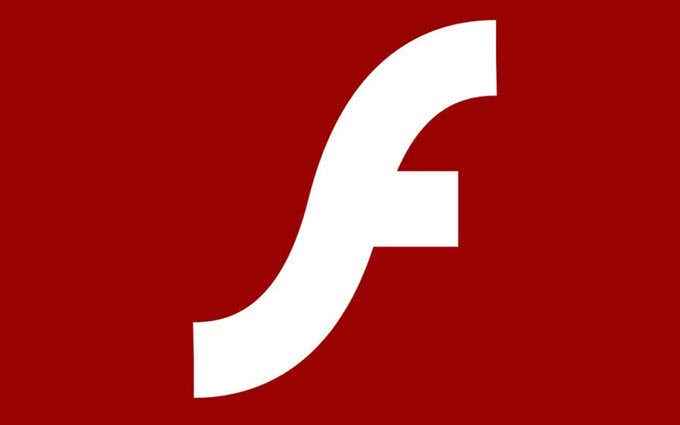
- 3453
- 556
- Romain Martinez
Si vous ne l'avez pas déjà fait, vous devriez désactiver Flash sur votre ordinateur. Bien qu'il soit géré par l'Adobe de confiance, c'est néanmoins un logiciel obsolète et dangereux.
Adobe Flash est quelque chose qui était absolument essentiel pour des choses comme regarder des vidéos en ligne (comme YouTube) et jouer à des jeux en ligne. Mais Steve Jobs détestait Flash et quand il a supprimé le support de tous les produits Apple, les jours d'Adobe Flash étaient numérotés.
Table des matières
Remarque que j'ai dit désactiver et pas désinstaller. Bien qu'il soit absolument possible de désinstaller Flash, il n'y a vraiment pas besoin. Désactivez-le et laissez-le être.
Bien que Flash soit installé sur votre ordinateur, le problème est en fait le navigateur. C'est le point où les attaquants potentiels peuvent exploiter les vulnérabilités et planter des logiciels malveillants.
C'est donc au niveau du navigateur où vous devez le désactiver, et il y a deux façons d'y aller. Je vais me concentrer aujourd'hui sur Chrome et Firefox. Les utilisateurs de Safari n'ont rien à faire car le flash est désactivé par défaut.
Si vous utilisez Microsoft Edge, vous pouvez lire mon article sur Discaling Flash for Edge. Cependant, vous devriez envisager de passer de Edge car Microsoft le remplacera bientôt par une version qui sera basée sur le chrome.
Installez une extension de blocage flash
Si vous voulez quelque chose de rapide et indolore, vous pouvez suivre l'itinéraire d'installation d'une extension / plugin pour faire le travail pour vous. L'installation d'extensions n'est pas toujours la meilleure solution car elles ont tendance à ralentir le navigateur. Mais si vous êtes conservateur à propos de vos choix d'extension, ou si vous n'aimez pas vous salir les mains, cela peut finir par être la meilleure solution pour vous.
Pour Chrome, le plus recommandé est FlashControl. Une fois le plugin installé, vous verrez des lecteurs Web qui n'ont pas été mis à jour pour que HTML5 ne fonctionne pas, comme ainsi:
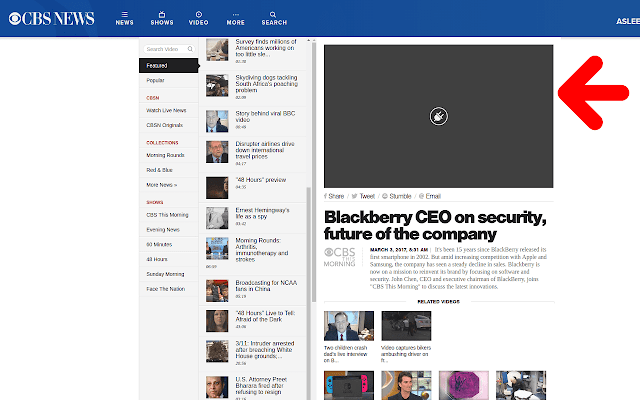
Mais comme une grande partie du Web s'exécute maintenant sur HTML5, ce genre de chose n'est en fait pas si commun. Mais comme vous ne désactivez que Flash - et ne le désinstallez pas - vous pouvez théoriquement l'activer à nouveau si vous souhaitez regarder une vidéo rapide qui ne fonctionne pas autrement. Mais évidemment, tu devrais éviter de faire ça.
Pour Firefox, vous devriez consulter Flash Block Plus.
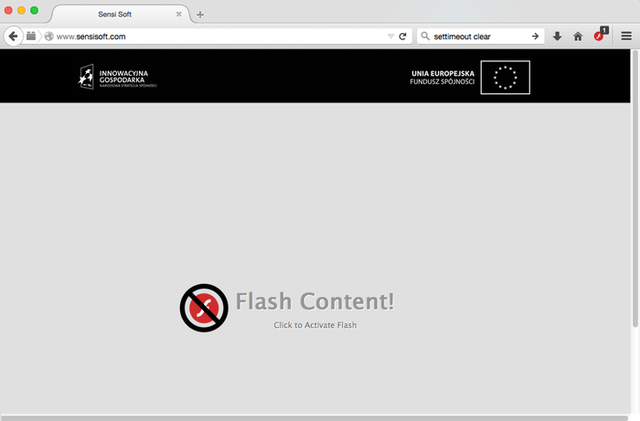
Éteignez-le dans les paramètres du navigateur
Bien que l'installation d'une extension soit la méthode la plus rapide et la plus simple, il n'y a vraiment pas besoin. Si vous pouvez trouver votre chemin vers les paramètres du navigateur, vous pouvez éteindre Adobe Flash… eh bien, un flash.
Dans Chrome, tapez ce qui suit dans la barre d'adresse (sans http: //)
chrome: // Paramètres / contenu / flash
Cela soulève alors les paramètres flash dans Chrome. ça devrait ressembler à ça.
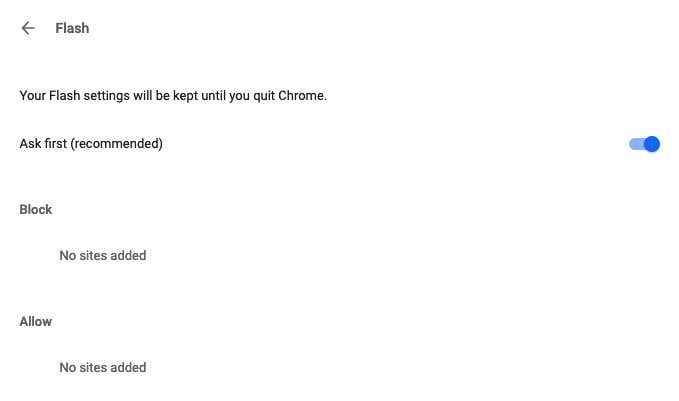
Faites glisser cette bascule bleue vers la gauche avec votre souris et «Demandez d'abord (recommandée)» se passera à:
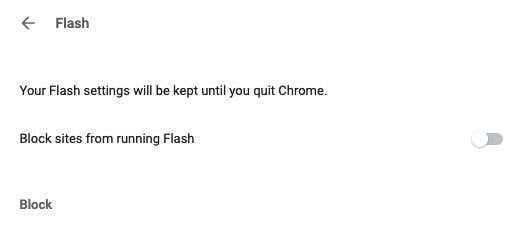
En dessous est une liste noire et une liste blanche en option. Ainsi, vous pouvez soit garder Flash en cours d'exécution et juste des sites individuels sur liste noire (ce qui est plutôt gaspillé et fastidieux), ou vous pouvez bloquer complètement le flash et la liste blanche certains sites de confiance.
Avec Firefox, les versions plus récentes du navigateur ont supprimé le plugin de navigateur Flash (bien que vous puissiez toujours l'installer si vous le souhaitez). Mais les anciennes versions du navigateur auront toujours un flash. Si vous exécutez une ancienne version (plus ancienne que la version 52), vous devez saisir la barre d'adresse URL:
À propos: Addons
Puis cliquez sur le Plugins languette. Trouvez Flash et désactivez-le. Un redémarrage du navigateur peut être nécessaire.
- « Trouvez le mot de passe wifi dans Windows 10 en utilisant CMD
- Créer des raccourcis clavier personnalisés pour tout dans Windows 10 »

